Популярность Microsoft Edge резко возросла после его выпуска вместе с выпуском Windows 10. Недавний опрос StatCounter показал, что Edge обогнал по популярности Safari. Сейчас это второй по популярности веб-браузер в мире. Но у Microsoft Edge есть своя доля ошибок, с которыми пользователь может столкнуться неожиданно. Во-первых, Edge выводит пользователей из веб-сайтов после каждого сеанса.
Каждый день мы используем множество веб-сайтов, и каждый раз заходить на все из них сложно. Если вы столкнулись с аналогичной проблемой, когда Edge продолжает выводить вас из веб-сайтов, не беспокойтесь. Мы перечислим возможные решения, чтобы помешать ему сделать это. Проверять Как исправить проблему с черным экраном Microsoft Edge в Windows.
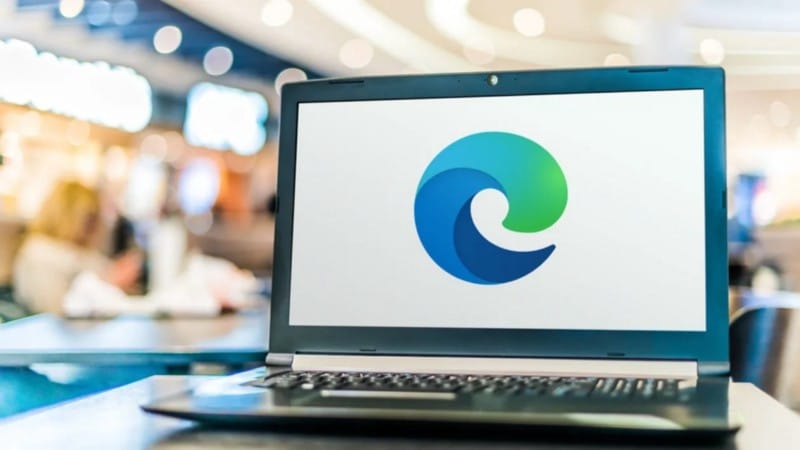
1. Прекратите удалять файлы cookie и пароли при оформлении заказа
Edge предлагает настройку для автоматического удаления файлов cookie и паролей после выхода из системы. Если вы настроили Edge для автоматического удаления файлов cookie и данных веб-сайтов, вам потребуется снова войти на веб-сайты. Поэтому вам необходимо перенастроить Edge, чтобы предотвратить автоматическое удаление этих данных.
Чтобы Edge не удалял файлы cookie и пароли, сделайте следующее:
- Запустите браузер Edge на ПК с Windows. Теперь найдите кнопку «Дополнительно» (…), расположенную в правом верхнем углу. Нажмите на нее, чтобы открыть контекстное меню.
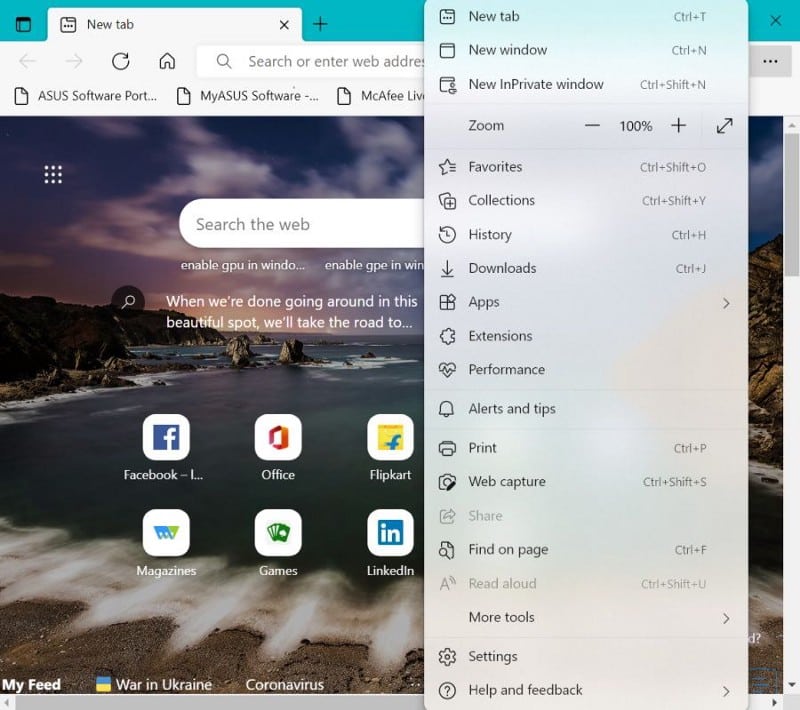
- В контекстном меню найдите пункт «Настройки» и нажмите на него. Перейдите в меню слева и нажмите Option Конфиденциальность, поиск и услуги.
- Прокрутите вниз в разделе «Конфиденциальность, поиск и службы» и найдите раздел Очистить данные просмотра. Затем щелкните Выберите, что вы хотите удалить каждый раз, когда вы закрываете браузер.
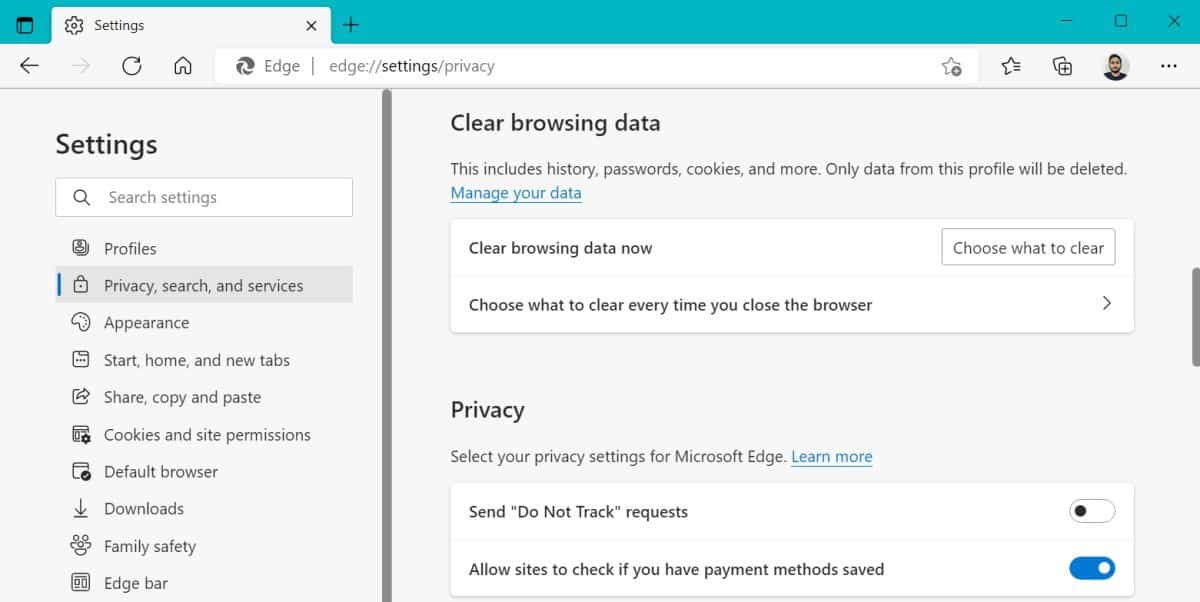
- Вы можете запретить автоматическое удаление при закрытии браузера Edge. Переключатели будут отключены рядом со всеми выбранными параметрами.
- Отключите все переключатели, нажав на них. Обязательно отключите файлы cookie и другие данные веб-сайта и параметры пароля. Эти два параметра хранят данные сеанса и учетные данные для входа.
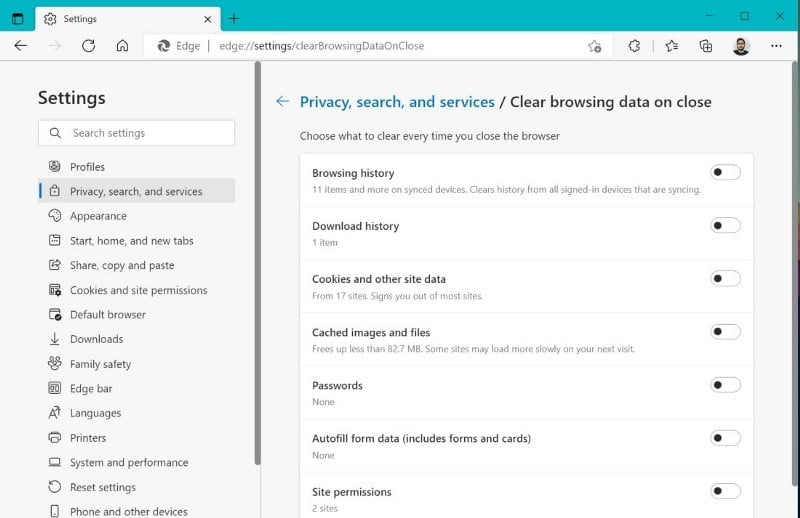
- Перезапустите браузер Edge и проверьте, сохраняет ли он данные вашего сеанса и пароли.
Проверять Что такое режим Super Duper Secure в Microsoft Edge?
2. Разрешить веб-сайтам сохранять файлы cookie в Edge
Файлы cookie необходимы для обеспечения бесперебойной работы в Интернете. Веб-браузеры сохраняют эти файлы cookie, которые также содержат информацию для входа в систему. Если у Edge нет разрешения на сохранение файлов cookie, вам нужно будет каждый раз повторно входить на веб-сайт. Таким образом, включение сохранения файлов cookie в браузере может решить проблемы с выходом из системы.
Чтобы разрешить Edge сохранять файлы cookie, сделайте следующее:
- Откройте браузер Edge и перейдите в правый верхний угол. Затем нажмите кнопку «Дополнительно» (…), чтобы открыть контекстное меню.
- Найдите опцию «Настройки» и нажмите на нее. Перейдите в меню слева и найдите вариант Файлы cookie и разрешения веб-сайта.
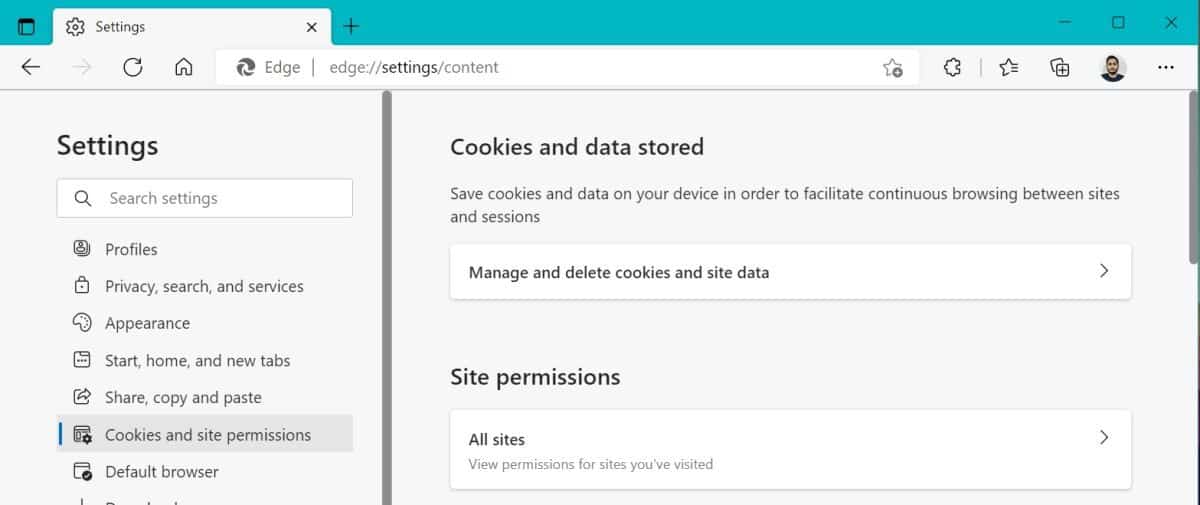
- Нажмите на нее и выберите опцию «Управление и удаление файлов cookie и данных веб-сайтов».
- Теперь перейдите к параметру «Разрешить веб-сайтам сохранять и читать данные файлов cookie» и проверьте, активен ли переключатель. Если он неактивен, нажмите на него, чтобы включить сохранение и чтение файлов cookie.
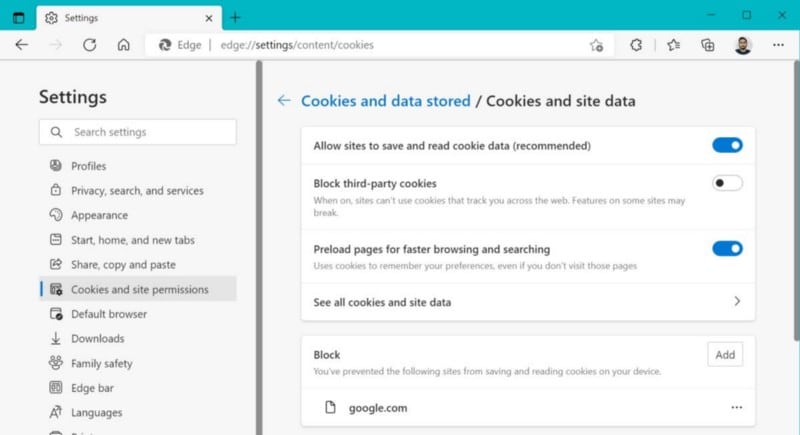
- Затем прокрутите вниз до раздела «Блокировка». Проверьте, не заблокировали ли вы какой-либо веб-сайт для сохранения файлов cookie в своем браузере.
- Нажмите кнопку «Еще» (…) рядом с названием веб-сайта. затем выберите زالة Чтобы удалить сайт из черного списка.
- Теперь перезапустите Edge и проверьте, сохраняет ли он данные вашего сеанса и пароли.
3. Проверьте настройки синхронизации
Edge — кроссплатформенный браузер. Если у вас возникли проблемы с выходом из системы при попытке использовать веб-сайт на другом устройстве, настройки синхронизации не активны. Edge не может сохранить ваши данные просмотра в облаке, когда синхронизация неактивна.
Включение настроек синхронизации для Edge позволит синхронизировать все ваши данные на всех устройствах, на которых вы их используете. Вам не нужно будет снова входить в систему, и у вас будет доступ ко всем вашим сохраненным паролям.
Чтобы включить параметры синхронизации в Edge, сделайте следующее:
- Откройте браузер Edge и перейдите в правый верхний угол. Нажмите кнопку «Дополнительно» (…), чтобы открыть контекстное меню.
- Теперь перейдите в верхний левый угол и нажмите Профили -> Синхронизация.
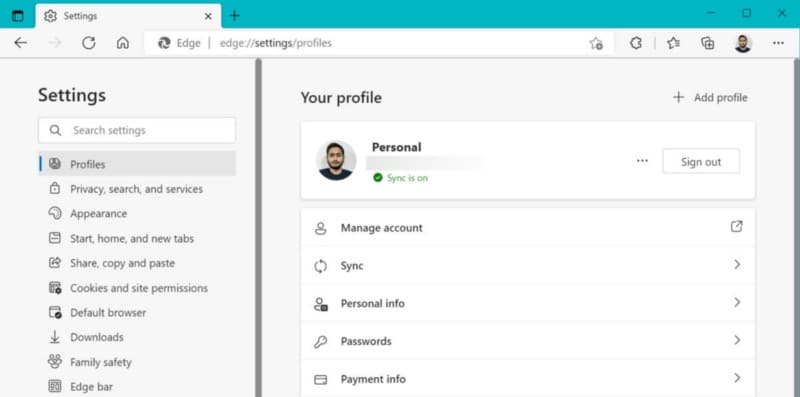
- Если вы заметили сообщение о несинхронизации под своим адресом электронной почты, синхронизация неактивна.
- Нажмите кнопку «Включить синхронизацию». Затем нажмите кнопку «Подтвердить», чтобы включить синхронизацию.
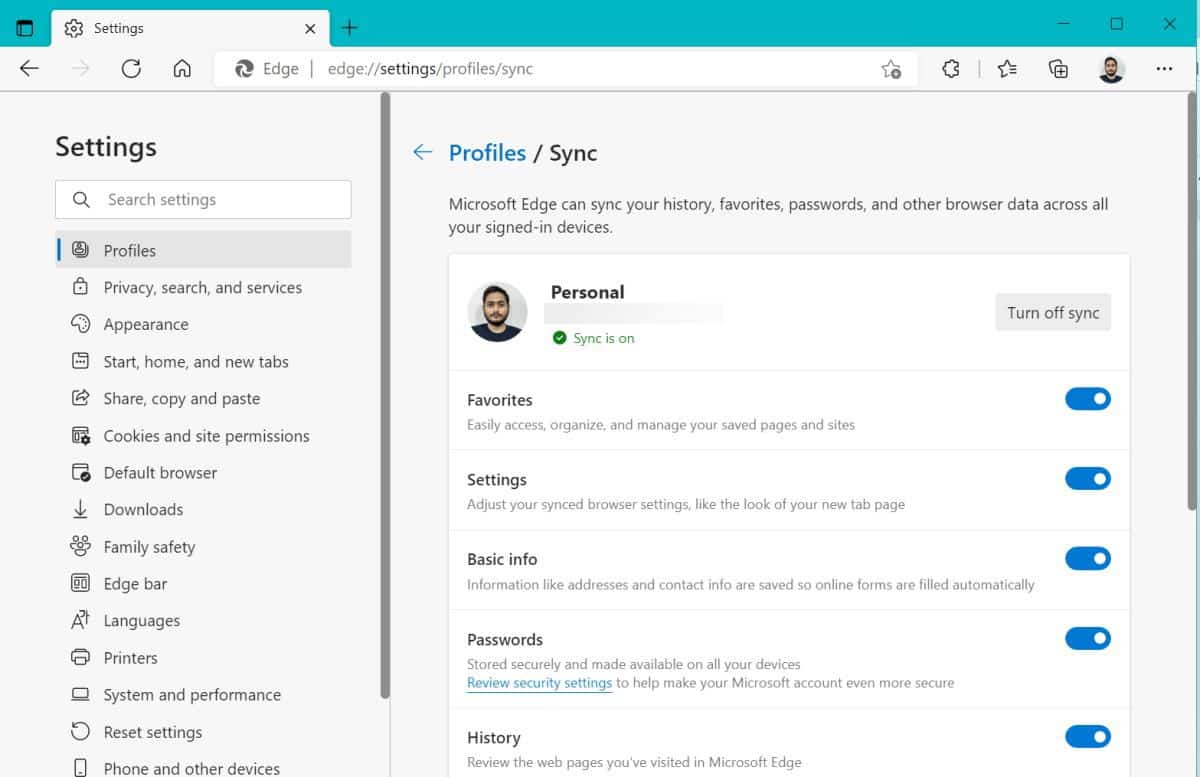
- Убедитесь, что все параметры, включая пароли, активированы.
- Теперь Edge будет синхронизировать все ваши данные просмотра на всех ваших устройствах.
Проверять Сравнение Microsoft Edge и Firefox: какой браузер победит?
4. Отключить плагины.
Расширения иногда могут мешать работе браузера. Например, если вы используете надстройки для обеспечения конфиденциальности и безопасности, они могут очистить ваши данные просмотра при выходе. Таким образом, используемая надстройка безопасности может быть причиной проблемы с автоматическим выходом из системы.
Чтобы отключить расширения в Edge, повторите следующие шаги:
- Откройте браузер Edge и перейдите в правый верхний угол. Нажмите кнопку «Дополнительно» (…), чтобы открыть контекстное меню.
- Нажмите Плагины -> Управление плагинами.
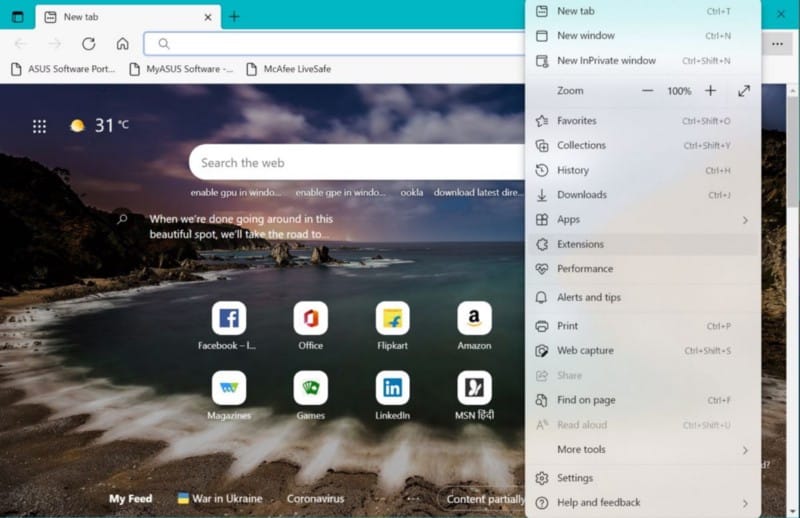
- Вы увидите все установленные надстройки на правой панели.
- Чтобы отключить активное расширение, нажмите кнопку-переключатель. Затем повторите этот шаг для всех установленных надстроек.
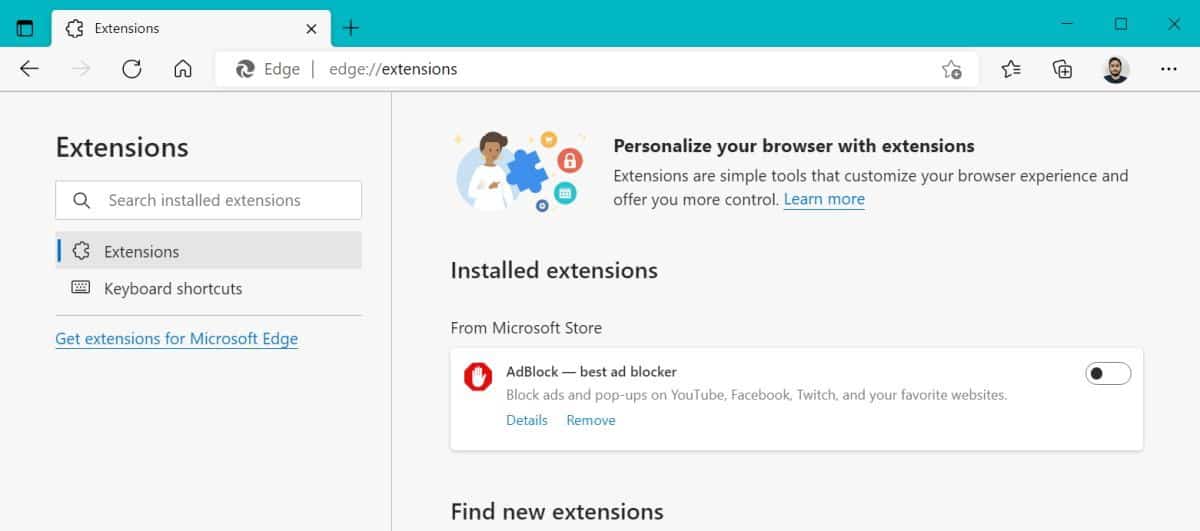
- Теперь перезапустите Edge и начните просматривать свои любимые веб-сайты. Закройте Edge и снова откройте его, чтобы проверить, не возникают ли у вас проблемы с выходом.
Чтобы получить дополнительные советы по этому поводу, ознакомьтесь с нашим руководством. Для очистки расширений браузера.
5. Очистите сохраненные файлы cookie и кеш.
Поврежденный кеш и файлы cookie также могут заставить Edge снова запрашивать вход на каждый веб-сайт. Вам необходимо очистить кеш и куки. Edge сохранит ваши новые файлы cookie и кеширует, когда вы снова войдете на веб-сайт.
Чтобы удалить куки и кеш в Edge, сделайте следующее:
- Откройте Edge и нажмите кнопку «Дополнительно» (…) в правом верхнем углу.
- Перейти к Настройки -> Конфиденциальность, поиск и службы. Затем прокрутите вниз до раздела . Очистить данные просмотра и нажмите кнопку. Выберите, что вы хотите удалить.
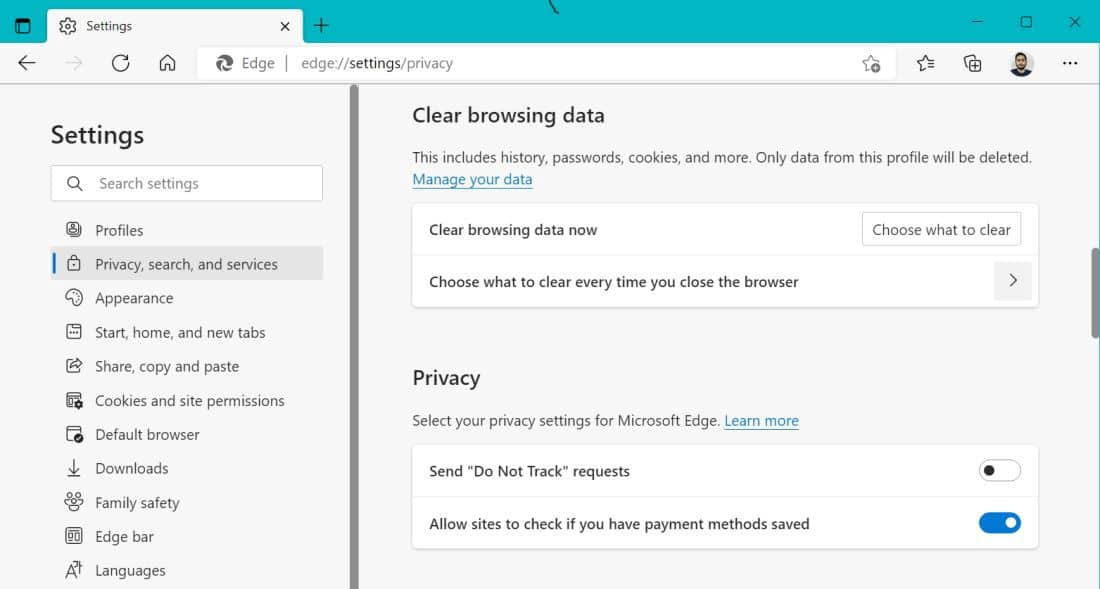
- Установите временной диапазон на Все время. Затем выберите параметры файлов cookie и других данных веб-сайта, а также кэшированных изображений и файлов.
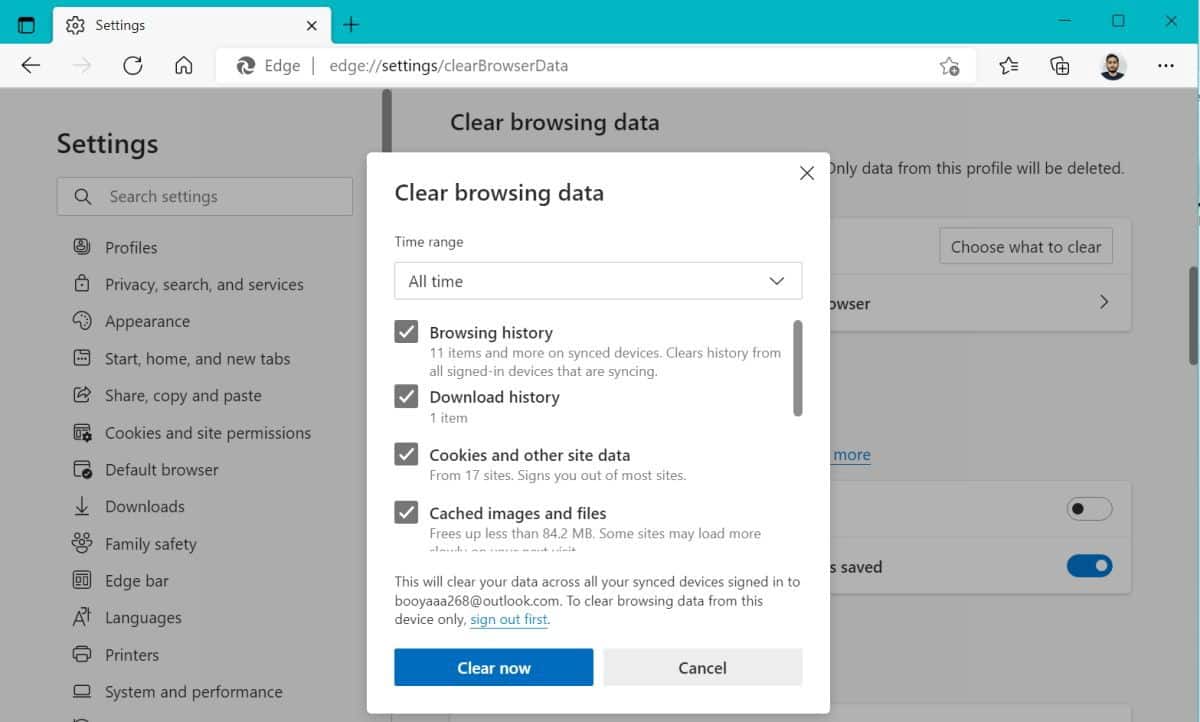
- Теперь нажмите кнопку «Стереть сейчас» и перезапустите Edge.
- Зайдите на несколько веб-сайтов, войдите в систему и закройте браузер. Теперь перезапустите его и проверьте, просит ли он снова войти на эти сайты.
6. Ремонт края
Может быть проблема с текущей версией Edge, установленной в вашей системе. Восстановление Edge может восстановить потерянные/поврежденные файлы без удаления данных просмотра.
Чтобы исправить Edge, сделайте следующее:
- нажмите клавишу. Win + I Чтобы запустить приложение «Настройки».
- Перейти к Приложения -> Установленные приложения Затем прокрутите вниз, чтобы найти Edge.
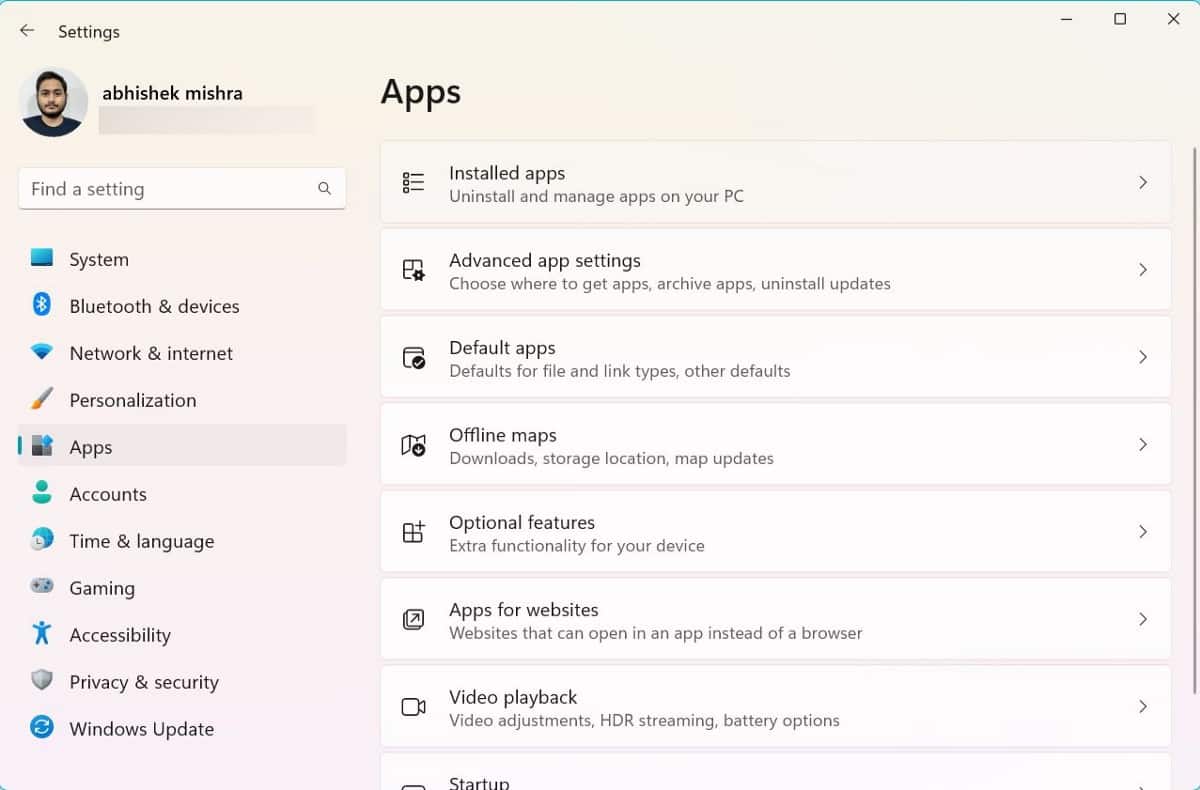
- Нажмите кнопку «Дополнительно» и выберите параметр «Изменить».
- Появится окно контроля учетных записей. Нажмите «Да», а затем нажмите кнопку «Восстановить».
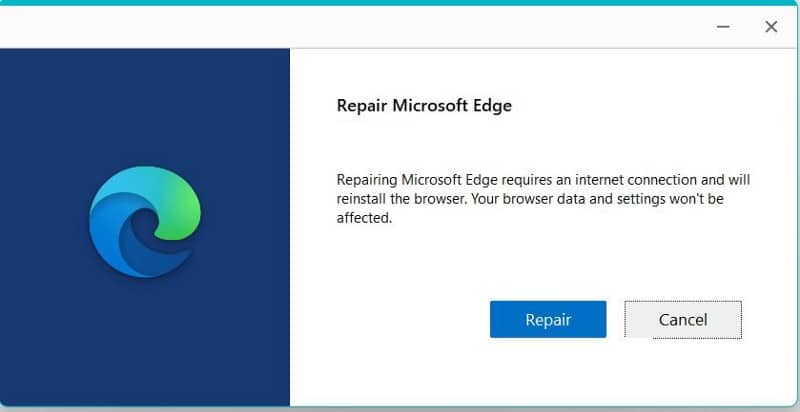
- Программа установки повторно загрузит, а затем установит Edge. Нажмите кнопку «Закрыть» после завершения восстановления.
- Теперь проверьте, решена ли ваша проблема.
Решите ошибку Edge, из-за которой вы выходите из веб-сайтов
Edge предлагает настройки для очистки данных просмотра при выходе. Это обычная причина в большинстве случаев. Однако поврежденный кеш и файлы cookie могут привести к повторному входу в систему. Обязательно разрешите веб-сайтам сохранять файлы cookie в Edge. Если у вас все еще есть проблемы, Edge Repair может решить проблему. Теперь вы можете просмотреть Функции, которые делают Edge более продуктивным, чем Chrome.







